Ubuntu18.04服务器密码忘记或被篡改如何重置密码
(福利推荐:你还在原价购买阿里云服务器?现在阿里云0.8折限时抢购活动来啦!4核8G企业云服务器仅2998元/3年,立即抢购>>>:9i0i.cn/aliyun)
最近服务器上的两个账户黑掉了,账户的密码被篡改了,幸好还有一个账户可以用,可以确认原来的账户还存在,所以首先想到的办法就是如果把篡改的密码改过来,终于终于耗时五个小时把问题解决了,也可能是我头一次遇到这种问题,上手比较慢,话不多说,直奔主题。。。
在网上其实可以搜到很多如何修改密码的博客,但是都不太实用,而且是在AMAX服务器上,按照前人的方法来做,第一步总是行不通,最后在其他帖子里偶然看到一句话再加上前面看的一些帖子,最后把问题解决了,详细步骤如下:
第一步:
首先确认自己的机器如何进入GNU GRUB,这一步很重要,很多机器是开机按住Shift不松,然而我们的机器需要按Esc,而且最好不要按住Esc不松,然而这样很容易计入GRUB命令行输入界面,所以最好是不断的点击Esc,看到黑屏时就松手,进入的界面如下所示,选择“Advanced option for Ubuntu”,点击回车。
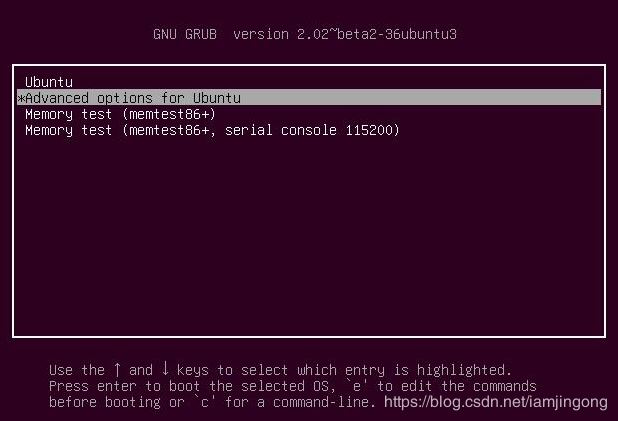
第二步:
选择带有(recovery mode),不要点击回车,不要点击回车,按下E键,进入下一个界面。
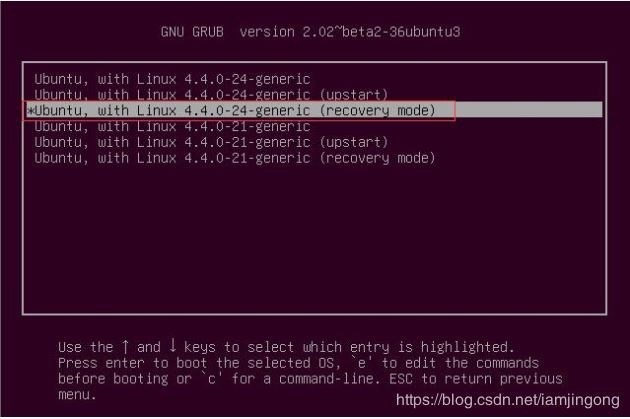
第三步:
将红框内的“recovery nomodeset”改为“quiet splash rw init=/bin/bash”
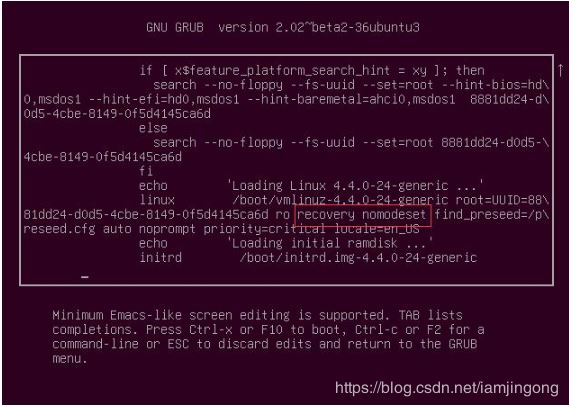

第四步:
接着按F10或者Ctrl+x 后出现如下界面,在命令行内输入passwd后进行修改密码即可
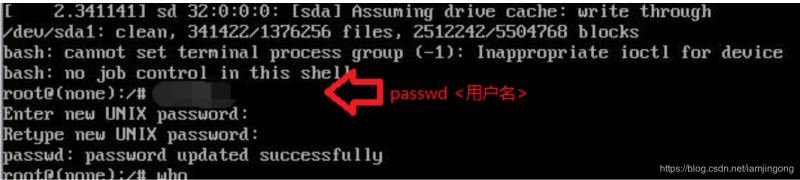
第五步:
关机,或者强制关机后,就能用新设置的密码登录了。
总结
以上所述是小编给大家介绍的Ubuntu18.04服务器密码忘记或被篡改如何重置密码,希望对大家有所帮助,如果大家有任何疑问请给我留言,小编会及时回复大家的。在此也非常感谢大家对程序员之家网站的支持!
如果你觉得本文对你有帮助,欢迎转载,烦请注明出处,谢谢!

















最新评论